解决word中空白页无法删除的技巧
提问人:周丽平发布时间:2021-06-21
解决word中空白页无法删除方法一
步骤一:打开一个word2010文件,如下图所示,看到文件中有个空白页。
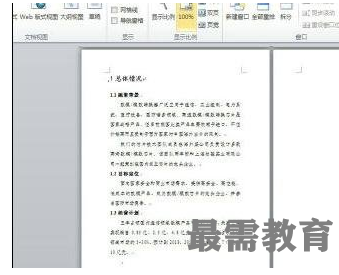
步骤二:要删除该空白页,首先得找到分隔符(分页符)。具体做法是找到“视图”,在视图的功能区找到“大纲视图”。
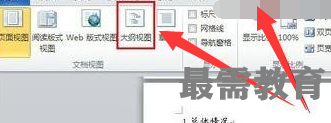
步骤三:点击大纲视图后,在文档中找到分页符的位置,如下图所示。

步骤四:用Delet键删除分页符。

步骤五:然后再“视图”--“页面视图”,回到编辑状态。
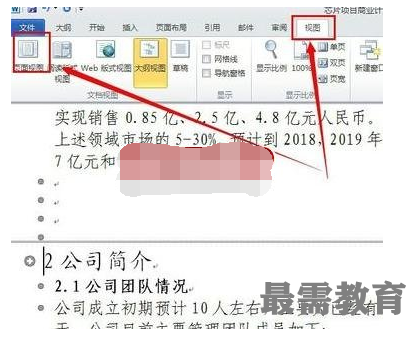
解决word中空白页无法删除方法二
步骤一:空白页删除不了,多半是因为有分页符,而默认分页符又不显示,所以会出现删除不了空白页的情况。
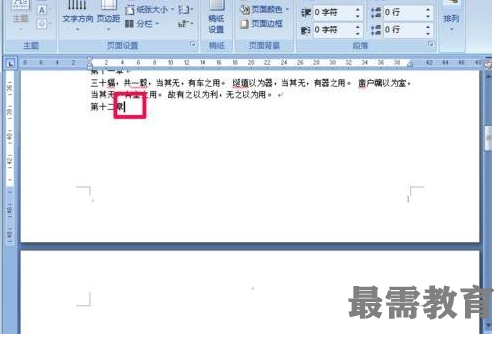
步骤二:将鼠标定位在前一页文字后面,然后按Delete键删除就可以了,如果按一下不行就按两下。
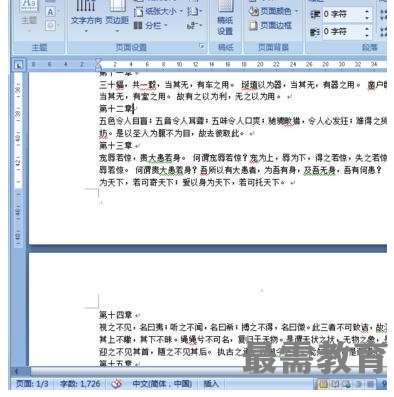
继续查找其他问题的答案?
相关视频回答
-
Word 2019如何转换为PowerPoint?(视频讲解)
2021-01-258次播放
-
PowerPoint 2019如何为切换效果添加声音?(视频讲解)
2021-01-232次播放
-
PowerPoint 2019如何设置切换效果的属性?(视频讲解)
2021-01-232次播放
-
PowerPoint 2019如何为幻灯片添加切换效果?(视频讲解)
2021-01-230次播放
-
2021-01-199次播放
-
2021-01-193次播放
-
2021-01-192次播放
-
2021-01-191次播放
-
2021-01-1912次播放
-
2021-01-196次播放
回复(0)
 办公软件操作精英——周黎明
办公软件操作精英——周黎明
 湘公网安备:43011102000856号
湘公网安备:43011102000856号 

点击加载更多评论>>